Dispositivos eletrônicos já fazem parte da vida de todas as pessoas, mesmo aqueles mais avessas às novas tecnologias. Boa parte das informações mais importantes estão presentes nesses aparelhos, sejam fotos de viagens, documentos, relatórios do trabalho e outros.
O que poucos consideram é o lugar onde essas informações estão guardadas. Um computador, por exemplo, é feito de diferentes partes, dentre as quais existem aquelas responsáveis por armazenar dados dos usuários e relacionados com o seu funcionamento.
As duas peças mais importantes são o HD e o SSD, presentes numa multiplicidade de dispositivos eletrônicos do nosso cotidiano. Nesse texto nós vamos explicar ao que essas siglas se referem e como softwares podem ser usados para “clonar” seus conteúdos.
O que são HD e SSD?
Antes de explicarmos como clonar HD ou SSD, é interessante entendermos o que eles são. HD, também chamado de HDD, é a sigla de “hard disk” ou “hard disk drive”. Traduzido para o português, temos o termo “disco rígido”. Outros nomes incluem “disco duro” ou “disco fixo”.
SSD, por outro lado, é “solid-state drive”. Em tradução para a nossa língua, conseguimos “unidade de disco sólido”. Embora esses dois dispositivos tenham nomes complicados, a sua função tem uma explicação muito simples: eles servem para armazenar dados locais.
Todo computador (e algumas vezes outras máquinas eletrônicas) precisa de dados para funcionar. O sistema operacional, por exemplo, é composto por essas informações. O mesmo vale para os arquivos pessoais de usuários, como fotos, vídeos e outros documentos.
O HD e o SSD se apresentam na forma de peças físicas nos computadores. A principal diferença entre elas é que o SSD é capaz de executar suas tarefas de maneira mais rápida, o que dá maior agilidade para uma máquina que conta com a presença desse dispositivo.
De maneira geral HD e SSD ficam localizados internamente, mas também existem em versões externas, de forma semelhante aos populares “pendrive”. De maneira bastante simplista, é possível comparar a função de HD e SSD com aquela dos USB mais sofisticados.
HD e SSD existem em tamanhos variados, os quais buscam acomodar as necessidades de uma máquina e o que o usuário busca fazer com ela. Considerando que eles guardam dados importantes, é fácil concluir porque a cópia de suas informações é algo a ser aprendido.
Wondershare UBackit e os backups
Quando falamos sobre “clonar” um HD ou SSD, o que estamos querendo fazer é uma cópia dos dados contidos nesses dispositivos. Em outras palavras, estamos buscando por um backup. Essa tarefa permite que as informações de um dispositivo sejam copiadas para outro.
Dentre os programas que permitem o backup de dados de HD e SSD, o Wondershare UBackit sai na frente. Esse software permite que os usuários façam cópias das mais diversas extensões de arquivos digitais, conectando o computador com SSD, HD e até mesmo USB.
O UBackit oferece um período de testes grátis de 1 mês para os usuários que se cadastram na plataforma. O programa é ágil e tem uma usabilidade simples, mesmo para pessoas que não estão acostumadas a lidar com computadores, o que o torna a opção mais indicada.
Passo a passo: como clonar um HD ou SSD com o UBackit?
Compreendido o que são HD e SSD e o que é o UBackit, chegou a hora de explicar como os usuários podem usar a ferramenta para clonar um disco rígido ou fazer o backup de arquivos presentes em uma unidade de disco sólido. O passo a passo foi dividido em 4 etapas!
1 – Faça o download e a instalação do programa
O primeiro passo para a clonagem de um HD ou SSD é o download do UBackit, o qual pode ser feito em seu site. Quando essa etapa tiver sido concluída, você precisará encontrar o arquivo .exe baixado e realizar a instalação seguindo as coordenadas do programa.
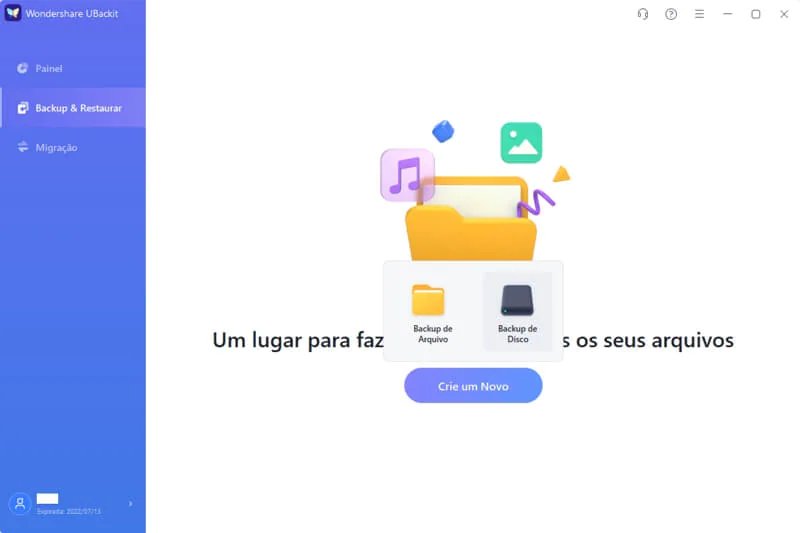
2 – Esteja conectado ao HD ou SSD
A fim de realizar a clonagem de um HD ou SSD, é preciso que o dispositivo esteja conectado ao computador onde o programa foi instalado. Caso eles sejam internos, já estarão conectados. Se forem HD ou SSD externos, por outro lado, basta conectá-los via cabo.
3 – Abra o programa e execute a ferramenta
Assim que a instalação do UBackit for concluída, você deverá abri-lo, clicando duas vezes no ícone na área de trabalho. Na próxima janela, selecione “crie um novo” e “backup de disco”. Na página seguinte, você deverá escolher o dispositivo que deseja clonar dentre as opções.
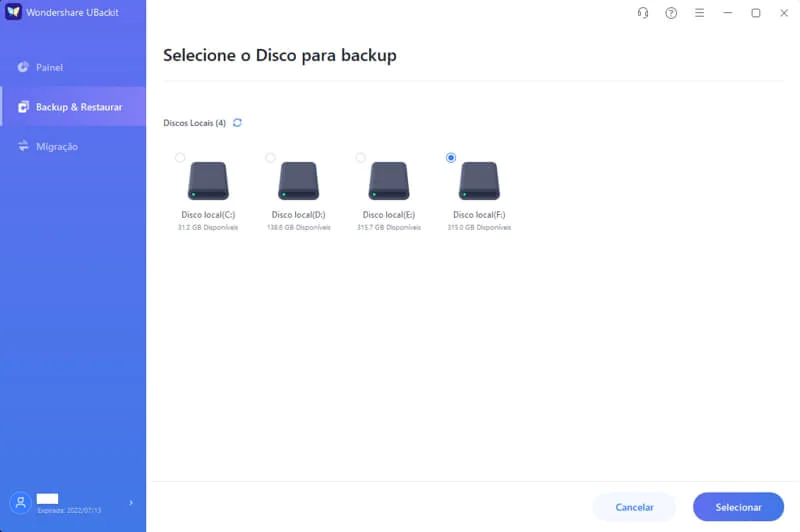
4 – Realize o backup
Escolhido o dispositivo que irá clonar, basta decidir onde a cópia ficará armazenada. Quando tudo estiver pronto, aperte o botão “fazer backup” e voilà! Dependendo do tamanho do HD ou SSD, o processo pode demorar alguns minutos, ok? Aguarde até que tudo seja finalizado.
Não é difícil, certo?
A verdade é que realizar a clonagem (ou backup) de dispositivos de armazenamentos é uma das tarefas mais simples quando falamos sobre computadores pessoais. Com o uso das ferramentas corretas (nesse caso, o UBackit) e um tutorial, isso pode ser feito com sucesso!



